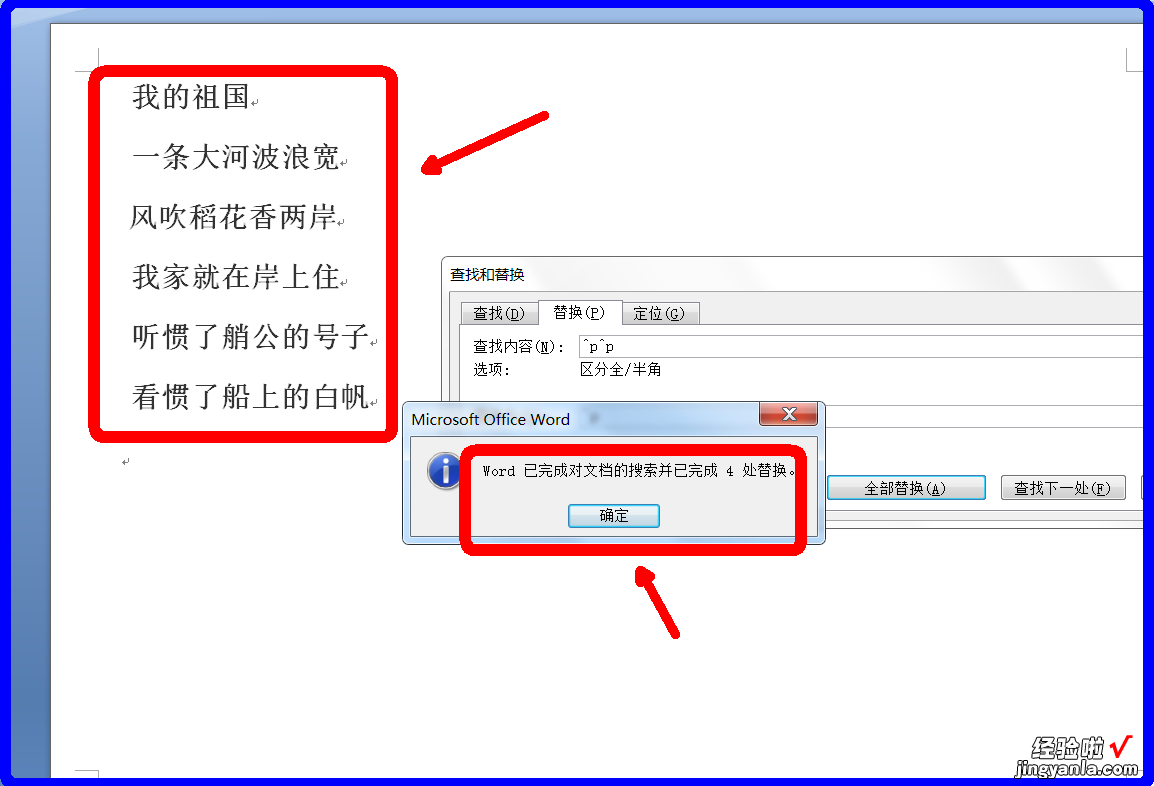经验直达:
- word上咋进行删除空格
- 如何快速清除word文档中多余的空格
- 如何去除word中两行之间的空格符号
一、word上咋进行删除空格
本视频演示机型:联想拯救者y7000,适用系统:Windows 10,软件版本:WPS 2019;
如果想要删掉单独的空格,我们可以直接点击键盘上的【Backspace】键删掉即可;
点击上方工具栏的【开始】,点击【查找替换】,选择【替换】,在上方的【查找内容】输入框中,直接输入一个空格;
下面的【替换为】不做任何输入 , 点击【全部替换】,点击【确定】 , 随后我们就可以看到,word中的全部空格都被删除掉了 。
二、如何快速清除word文档中多余的空格
因为没有具体文档截图,这里按照通用文档情况处理,如仍未解决,题主可上传文档或文档截图,便于答主更完善的解答 。也可根据下面的通用解法自行修改 。
如下图所示为常见题库文档
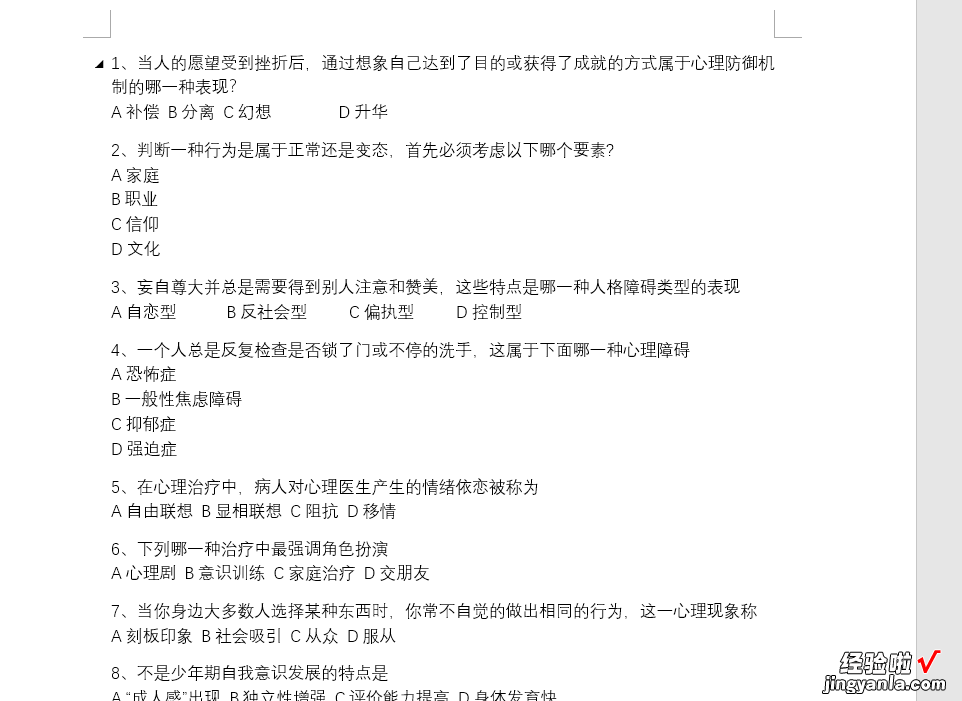
具体操作步骤如下:
步骤一、首先我们点击显示编辑标记,这样可以显示出来文档中隐藏的标记,如回车、空格、制表符等等
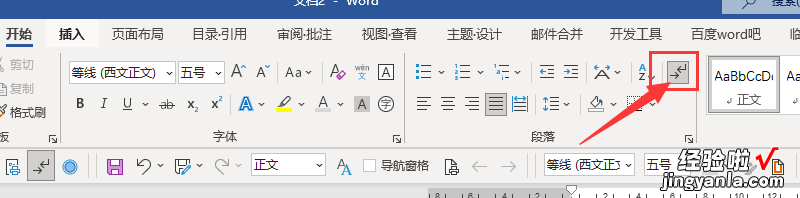
步骤二、点开标记后,我们会发现有很多隐藏标记,便于我们操作,如下图所示有的ABCD在同一行,有的是不同行,不要紧我们继续 。
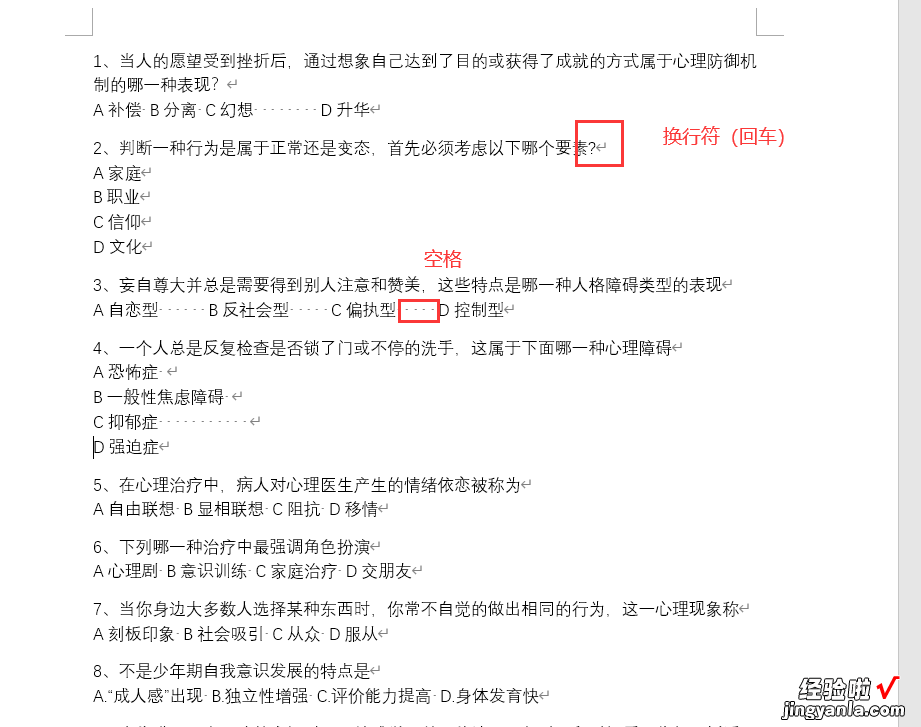
步骤三、ctrl h打开查找替换,点击更多,勾选使用通配符
查找:^13A*D*^13
替换:^13
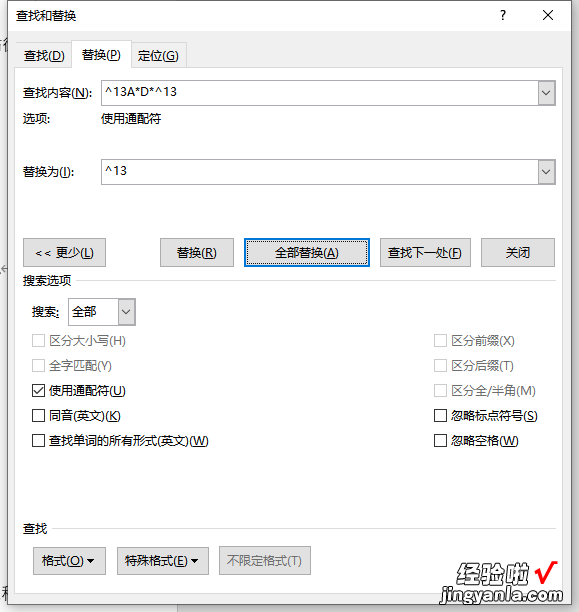
点击全部替换,文档会变成这样 , 我们可以看到已经删除了所有的选项及选项中的文字
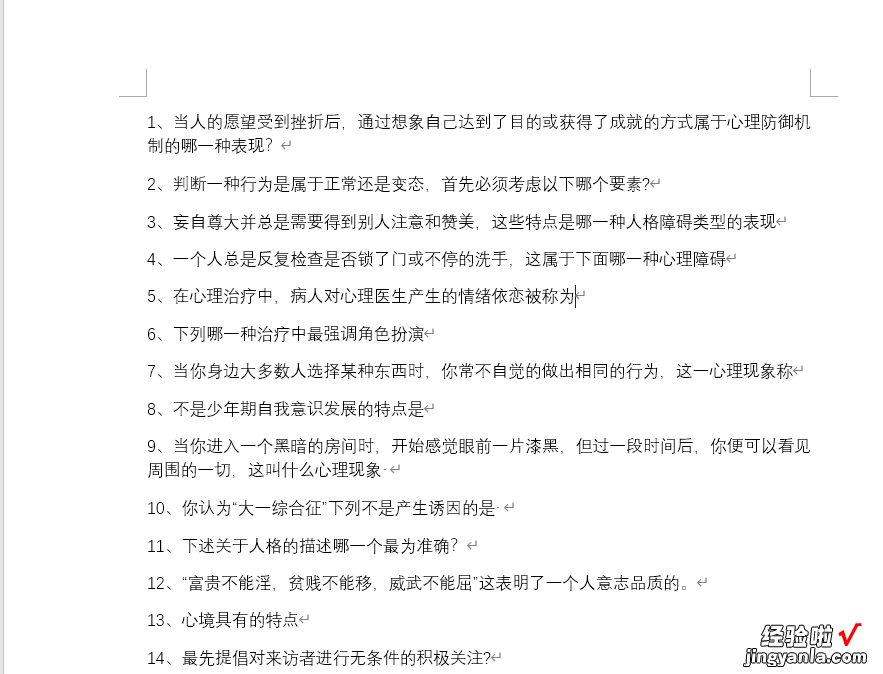
三、如何去除word中两行之间的空格符号
在打开的文档中,调出查找/替换对话框,在对话框中查找栏输入^p^p , 全部替换输入^p,就可以全部消除文档中两行之间的空格符号了 , 具体方法和步骤如下:
1、在打开的文档中可以看到5行文字中间有4处空格符号,
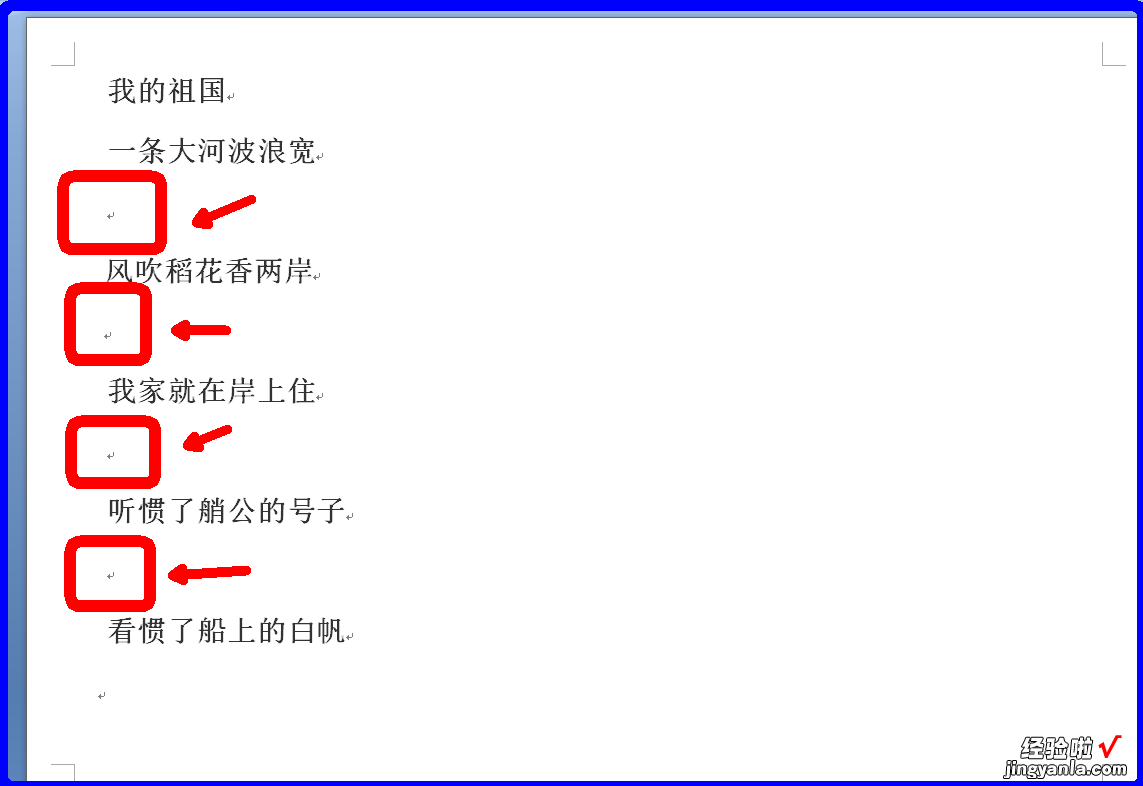
2、在键盘中同时按住Ctrl键和F键,然后松开 ,
【如何快速清除word文档中多余的空格 word上咋进行删除空格】

3、此时文档中出现查找/替换对话框,在查找内容栏中输入^p^p,
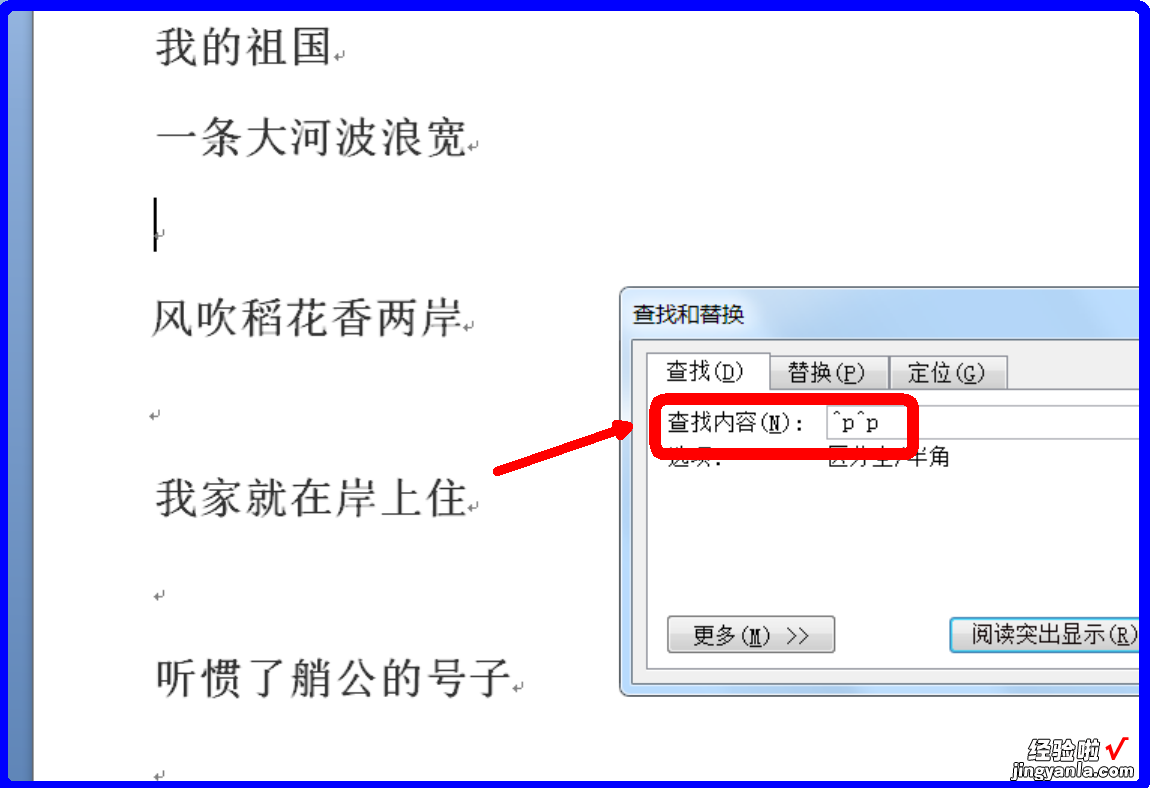
4、点击对话框上方的替换(P)按钮,在替换为(I)栏中输入^p,点击对话框下方的全部替换(A)按钮 ,
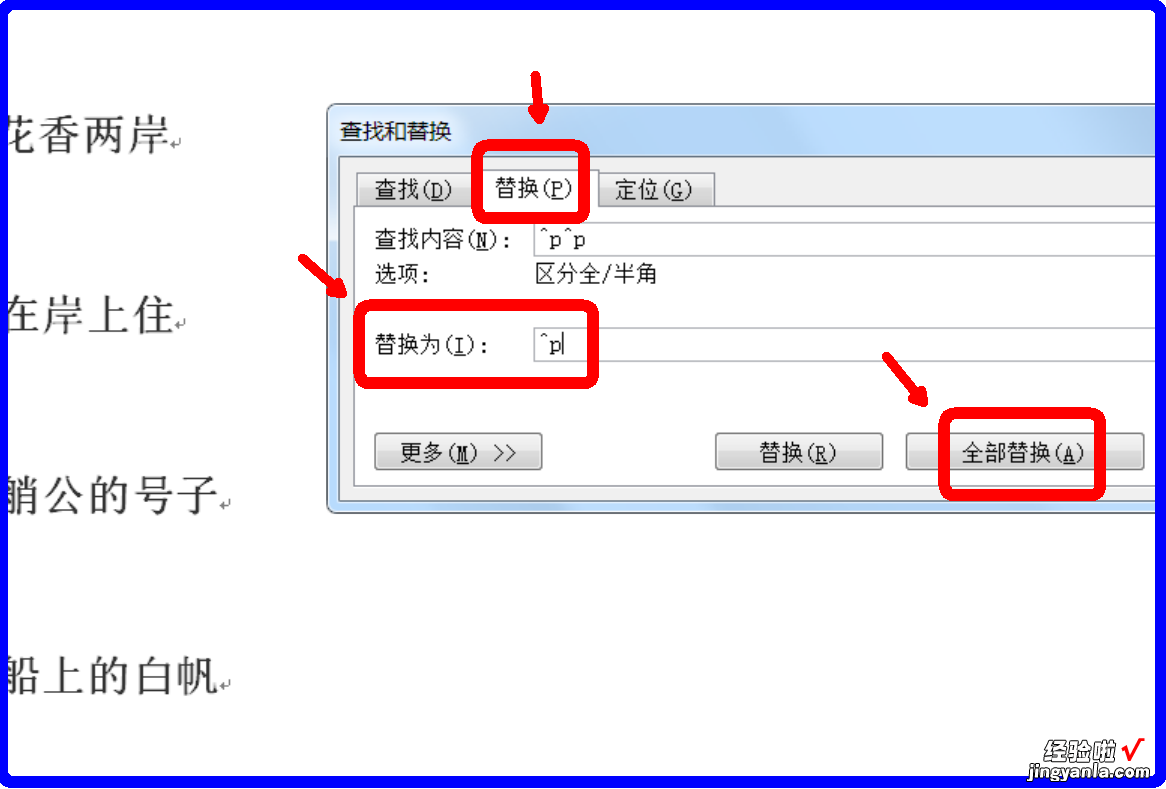
5、点击确定按钮,此时文档中的空格符号就去除了 。